預習 Samsung Galaxy Fold 使用方法 大祕笈就在這
要妥善管理工作和生活,雙螢幕絕對勝過單螢幕。Galaxy Fold以開創新局的外型規格,兼具精巧的封面螢幕,與7.3吋的超大摺疊螢幕。合起時,能在行動中輕鬆單手操控;展開時,又能享受沈浸式體驗與終極生產力。

為協助使用者感受新型態行動裝置的無盡巧思,三星新聞中心特別整理出Galaxy Fold使用指南,讓使用者從開箱的那一刻起,沉浸在該裝置的創新使用體驗。
1.開箱體驗
Galaxy Fold的高質感包裝,百分百採用環保材質,從開箱的那一刻起,展開美妙的體驗之旅。該裝置展開平放於盒內,等待著折疊初體驗。

不過,在動手操作產品之前,務必先詳讀隨附的產品使用說明。這些資料介紹Galaxy Fold的創新折疊體驗,概述如何讓該裝置的突破性雙螢幕,發揮最大的威力。
2.掌握新機
與任何行動裝置一樣,擁有舒適的握感,是享受Galaxy Fold的關鍵。Galaxy Fold採用人體工學設計,摺疊後可輕鬆單手操作,寬度比傳統智慧型手機窄(寬62.8mm,長160.9mm) ,最大化其使用便利性。裝置的前後左右四側,採用完全對稱的體積與設計,無論折疊或展開,都能帶來最佳的抓握感。

為提升操作便利性,音量鍵、電源鍵、指紋辨識感應器,一字排開位於機身右側。用戶可以根據自己的使用習慣,客製化按鍵的對應動作-根據出廠預設值,按壓電源鍵二次可啟動相機,長按電源鍵可啟動Bixby。用戶可以變更這些設定,用以開啟常用的應用程式(設定>進階功能> Bixby)。此外,在指紋解鎖方面,更可註冊多達四個手指或大拇指的指紋,不論慣用右手或左手,都能輕鬆從任何角度解鎖手機。

一機雙螢幕的優點之一,即是可以為封面螢幕和主螢幕,依個人需求設定不同的首頁,如此,單手操作時最為實用、且支援多視窗操作的應用程式,不論在開啟或合上手機時,都能觸手可及。螢幕導覽列的位置,能設在展開螢幕的中間、左側或右側,打造個性化的使用體驗(設定>顯示>導覽列>調整)。
3.學習無縫切換
依據個人需要和使用習慣,完成Galaxy Fold的用戶設定之後,就可以開始享受獨樹一格的使用體驗,在封面螢幕和主螢幕之間,無縫來回切換應用程式和內容。
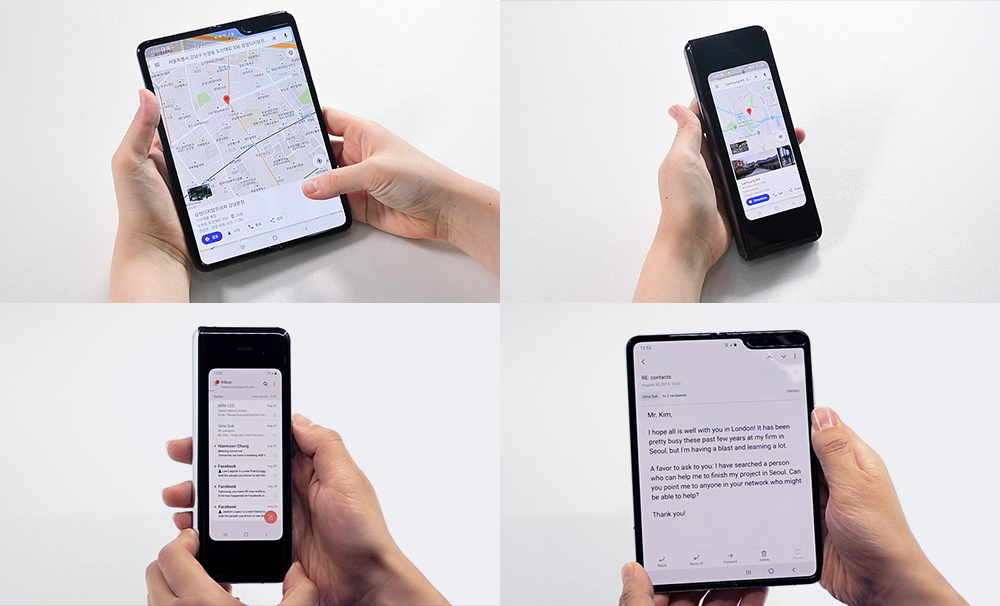
App Continuity是專為Galaxy Fold開發的全新UX,當在封面螢幕上查看電子郵件通知,接下來開啟主螢幕時,畫面將出現大鍵盤,方便打字回覆信件,這是雙向的螢幕切換設計。若在封面螢幕上閱讀電子書或電子郵件,一旦開啟手機,則原先呈現在封面螢幕上的內容,隨即切換到寬廣的大螢幕上,可繼續往下閱讀。同樣的,用戶可以透過寬大的主螢幕,仔細查看導航程式以確定方向,接著合起手機讓路線圖無縫切換至封面螢幕,方便邊走邊參考(設定>顯示>在封面螢幕繼續使用應用程式)
4.輕鬆駕馭多功能相機
在拍照功能方面,Galaxy Fold共搭載六顆鏡頭,遍及正面、背面和主螢幕,可隨時捕捉動人的畫面。封面螢幕上的前置相機,是快速自拍的絕佳選擇,欲拍攝具紀念意義的團體照時,便可出動主螢幕上的雙鏡頭,透過自拍模式的即時景深預覽,完全捕捉眼前所見畫面,不漏掉任何人或角落,且無需使用自拍棒。
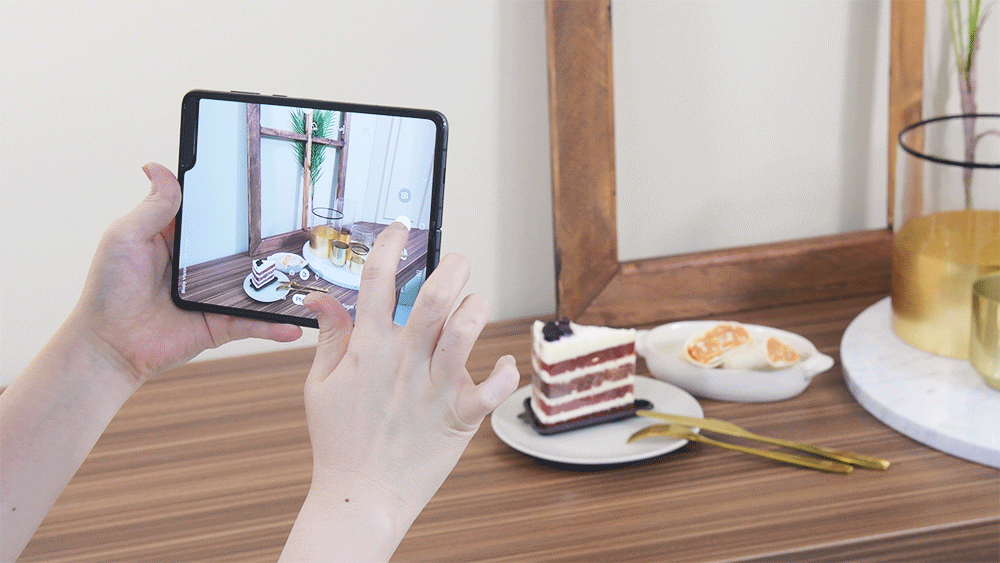
此外,利用Galaxy Fold後置三鏡頭拍照時,因為有超大螢幕作為取景器,使用者可以盡情享受沈浸式攝影體驗。不論怎麼拿,都能輕鬆拍,Galaxy Fold快門鍵會隨著直向或橫向取景,自動移至最佳的操作位置,甚至能將懸浮快門拖放至任何位置。
5.讓沈浸式螢幕發揮威力
在享受個人喜愛的內容時,如果是遊戲熱愛者,別忘了感受Galaxy Fold帶來的沈浸式遊戲體驗,試著在展開的主螢幕上觀賞高畫質影片,體驗一覽無遺的寬闊視野。

Galaxy Fold的超大尺寸主螢幕,將觀賞體驗提升到全新境界,不過,尺寸並非造就劇院級視聽享受的唯一功臣。Galaxy Fold搭載Dynamic AMOLED螢幕,支援HDR10+色彩和動態色調映射技術,呈現絕佳的對比度。此外,Galaxy Fold螢幕獲得TÜV Rheinland的視覺舒適認證,能大幅減少藍光的有害效應,但絲毫不犧牲畫質表現,讓使用者盡情沈浸於個人最喜愛的內容和遊戲。
為獲得更身歷其境的視聽體驗,您也可以將最上方的通知面板向下拉出,啟動杜比環繞音效(Dolby Atmos)功能;在雙平衡立體聲喇叭的加持下,Galaxy Fold帶來AKG專業調校的清脆音質。
6. 多工達人
為打理生活中的大小事,我們經常在不同的應用程式之間來回切換,一心多用已成為忙碌現代人的日常。Galaxy Fold所搭載的Multi-Active Window功能,是首見於智慧型手機的創新技術,讓使用者在單一螢幕上,同時執行多個應用程式,享受高效率的多工處理。

從主螢幕的最右側向左滑動,即可進入Multi Window Tray,這裡將列出用戶最近使用的應用程式,並設有一個View All按鈕,按下即可查看支援多工視窗的所有應用程式。同時也可以在Tray (設定>進階功能>Multi window tray)客製最常用的應用程式。接下來,用戶可將三個應用程式,拖放到屬意的螢幕位置和順序,按住各視窗頂部的標頭,即可調整視窗的大小,進一步客製使用體驗。
對忙碌的使用者來說,這樣的筆電級多工處理體驗,還不僅止於此。除了可開啟三個多工視窗之外,Galaxy Fold最多還可支援五個懸浮視窗,這表示在需要日理萬機的忙碌日子裡,可以同時開啟八個應用程式。開啟Multi Window Tray之後,將所需的應用程式拖放至螢幕中央,即可使用。這些懸浮視窗還能透明化,不阻礙後方Multi-Active Window的使用。
-
生產效率大晉級
在Galaxy Fold的多工操作上,已具備達人級的水準,這裡將介紹為迎合人們的工作與娛樂需求,而打造的其它高階功能。Galaxy Fold具有Dual Messenger功能,表示可以借助Galaxy Fold的多工處理功能,為工作與個人通訊開立不同的視窗,實現公私分明的管理。
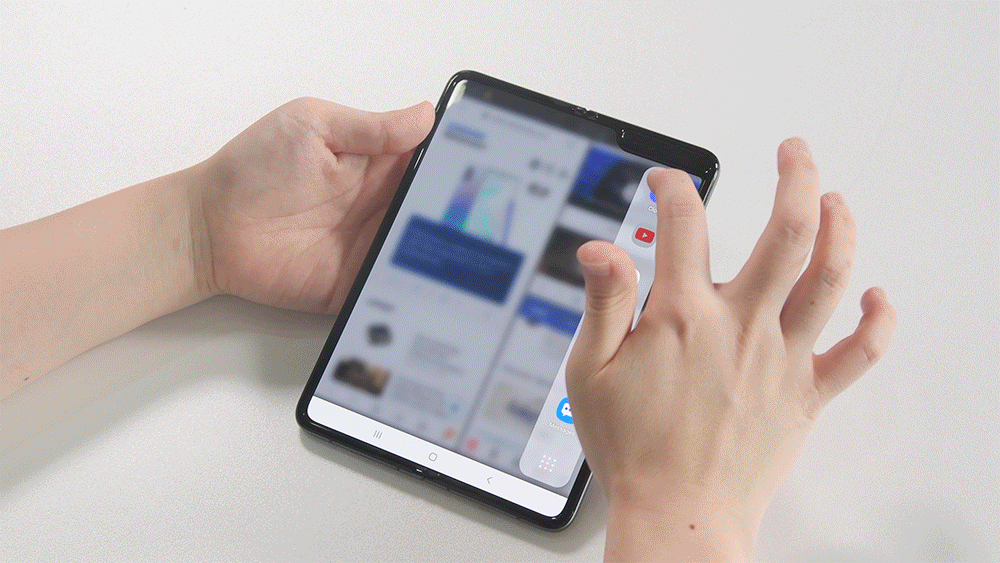
進行多工處理時,可以為新視窗客製化通知,這表示一旦螢幕最上方出現圖示通知時,可以輕鬆、快速地將它向下拖曳至Multi-Active Window上進行回覆,完全不干擾其他視窗的活動(設定>進階功能>彈出視窗智慧檢視)。
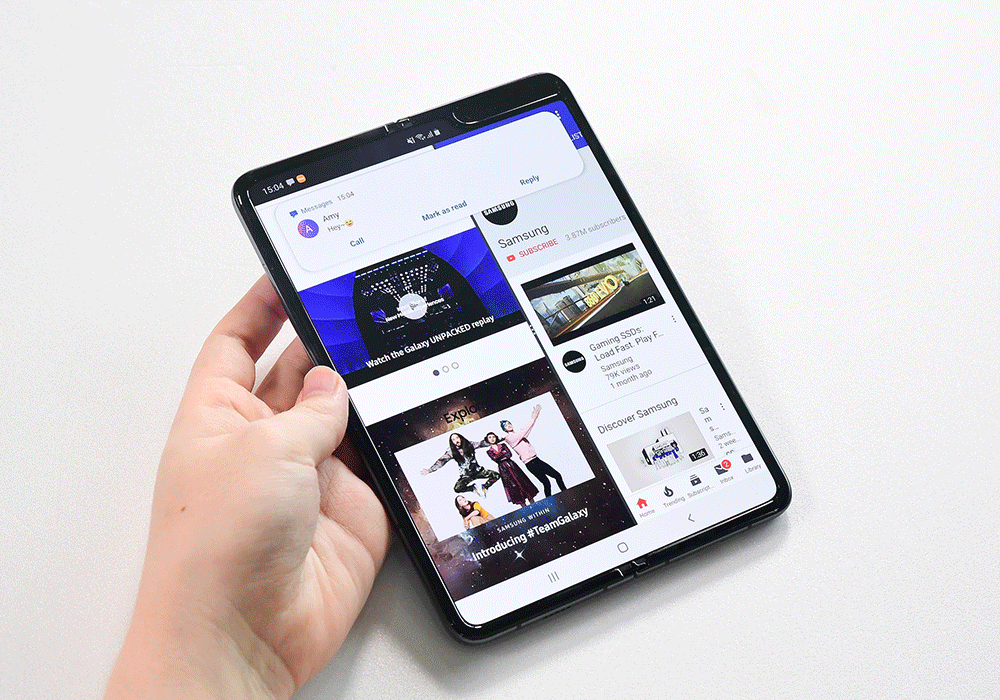
最後,得益於Galaxy Fold的卓越表現,包括帶來更強運算力的新世代AP晶片組與12GB RAM,確保使用者在需要時,能維持絕佳的多工表現。
如此,用戶可以像達人般駕馭Galaxy Fold,讓三星的新型態行動裝置發揮最大的威力,結合筆電級的生產力和智慧型手機的實用性,打理生活中的大小事。
史塔夫短評:快點學起來!

